- Wissensdatenbank
- Kundenservice
- Customer Agent
- Verwalten Sie Ihren Kundenbetreuer
Verwalten Sie Ihren Kundenbetreuer
Zuletzt aktualisiert am: 17 November 2025
Mit einem der folgenden Abonnements verfügbar (außer in den angegebenen Fällen):
-
Marketing Hub Professional, Enterprise
-
Sales Hub Professional, Enterprise
-
Service Hub Professional, Enterprise
-
Data Hub Professional, Enterprise
-
Content Hub Professional, Enterprise
-
Intelligentes CRM – Professional, Enterprise
-
Commerce Hub Professional, Enterprise
-
HubSpot-Guthaben erforderlich
Nachdem Sie den Agent für den Kundenservice eingerichtet und konfiguriert haben, können Sie seine Inhaltsquellen bearbeiten und ihn Live-Kanäle zuweisen oder von diesen entfernen. Sie können auch das Profil Ihres Agent für den Kundenservices bearbeiten und Übergabenachrichten anpassen.
Wenn Sie ein Enterprise-Abonnement haben, können Sie alle Aktionen zum Erstellen, Bearbeiten, Veröffentlichen, Rückgängigmachen der Veröffentlichung oder Löschen im zentralisierten Protokoll Ihres Accounts nachverfolgen.
Berechtigungen erforderlich Um den Agent für den Kundenservice zu erstellen, zu bearbeiten und zu verwalten, ist die Berechtigung zum Bearbeiten und Verwalten des Agent für den Kundenservice erforderlich.
Lizenzen erforderlich Zum Erstellen, Bearbeiten und Verwalten des Agent für den Kundenservice ist eine zugewiesene kostenpflichtige Lizenz erforderlich.
EinstellungenIhres Agent für den Kundenservice konfigurieren
Auf der Registerkarte Konfiguration können Sie das Profil Ihres Kundenbetreuers bearbeiten und Übergabenachrichten anpassen.
Profil Ihres Agent für den Kundenservices bearbeiten
So bearbeiten Sie das Profil Ihres Agent für den Kundenservices:
- Klicken Sie in Ihrem HubSpot-Account auf Service und dann auf Agent für den Kundenservice.
- Gehen Sie zum Tab Verwalten .
- Geben Sie im Feld "Support-Mitarbeitername " einen Namen für Ihren Kunden-Agenten ein.
- Klicken Sie auf das Dropdown-Menü Persönlichkeit und weisen Sie Ihrem Agent für den Kundenservice eine Reihe von Eigenschaften und Verhaltensweisen zu. Sie können aus den folgenden Optionen wählen: Freundlich, Professionell, Locker, Einfühlsam oder Humorvoll.
Der Agent für den Kundenservice erkennt die Browser-Sprache des Kunden und antwortet in dieser Sprache. Erfahren Sie mehr über die von HubSpot angebotenen Sprachen.
Inhaltsquellen bearbeiten
Sie können die Inhaltsquellen, die Ihr Agent für den Kundenservice zur Beantwortung von Fragen verwendet, hinzufügen, bearbeiten oder entfernen.
Inhaltsquellen hinzufügen
- Klicken Sie in Ihrem HubSpot-Account auf Service und dann auf Agent für den Kundenservice.
- Navigieren Sie zur Registerkarte Verwalten .
- Klicken Sie im Menü der linken Seitenleiste auf Wissensdatenbanken.
- Klicken Sie oben rechts auf Content hinzufügen .
- Um HubSpot-Inhalte zu synchronisieren, wählen Sie Von HubSpot aus.
- Aktivieren Sie das Kontrollkästchen neben dem Inhalt, den Sie hinzufügen möchten. Sie können Wissensdatenbank-Artikel, Website-Seiten, Landingpages und Blogs synchronisieren.
- Klicken Sie auf Speichern.
- Um eine vorhandene Datei zu verwenden oder eine Datei hochzuladen, wählen Sie Datei hochladen aus.
Bitte beachten: Es werden nur .docx-, .htm-, .xhtml-, .cfg-, .pptx-, .mpg-, .conf-, .mpeg-, .csv-, .json-, .html-, .text-, .txt-, .mp4-, .pdf-, .rst-, .avi-, .mov-, .xml-, .md- und .webm-Dateien unterstützt.
- Suchen Sie im rechten Bereich nach einer vorhandenen Datei und wählen Sie diese aus. Klicken Sie dann auf Dateien einfügen.
-
- Um eine neue Datei hochzuladen, klicken Sie auf Hochladen.
- Um externe URLs zu synchronisieren, klicken Sie auf Von öffentlichen URLs importieren.
- Geben Sie im Feld Öffentliche URLs importieren eine öffentliche URL ein. Klicken Sie dann auf Hinzufügen.
-
- Um alle zugehörigen Seiten einer Domain zu synchronisieren, aktivieren Sie das Kontrollkästchen Verwandte URLs importieren. Bis zu 1.000 URLs innerhalb der Domain werden automatisch gecrawlt und synchronisiert.
- Um eine kurze Antwort zu erstellen, wählen Sie Kurze Antworten aus.
- Verwenden Sie die Textfelder, um die Frage und die Antwort einzugeben.
- Klicken Sie auf Erstellen.

Kurze Antworten bearbeiten
- Klicken Sie in Ihrem HubSpot-Account auf Service und dann auf Agent für den Kundenservice.
- Gehen Sie zum Tab Performance.
- Klicken Sie in der linken Seitenleiste auf Wissenslücken.
- Klicken Sie auf den Namen der Antwort, die Sie bearbeiten möchten. Themen mit KI-empfohlenen Antworten werden mit einem breezeSingleStar Breeze-Symbol angezeigt.
Breeze
- Verwenden Sie im rechten Bereich die Textfelder, um die Frage oder Antwort zu bearbeiten.
- Wenn Sie fertig sind, klicken Sie auf Erstellen und lösen.
Bitte beachten: Der Kundenbetreuer wird automatisch erneut synchronisiert, wenn Änderungen an synchronisierten Artikeln der Wissensdatenbank vorgenommen werden. Andere Content-Quellen werden automatisch wöchentlich synchronisiert.
Quellen des Inhalts entfernen
- Klicken Sie in Ihrem HubSpot-Account auf Service und dann auf Agent für den Kundenservice.
- Navigieren Sie zur Registerkarte Verwalten .
- Klicken Sie in der linken Seitenleiste auf Wissen und dann auf Inhaltsquellen.
- Navigieren Sie oben in der Tabelle zwischen den Registerkarten, um die Quelle auszuwählen, die Sie bearbeiten möchten.
- Aktivieren Sie in der Tabellenansicht das Kontrollkästchen neben der Quelle, die Sie entfernen möchten, und klicken Sie dann auf Als Quelle entfernen.
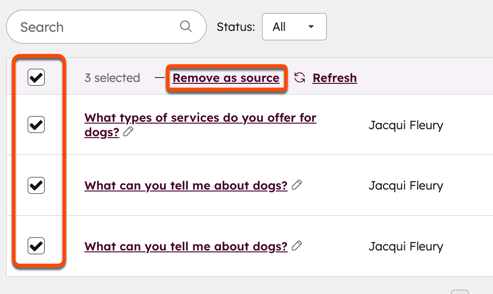
- Um zu verhindern, dass der Kundendienstmitarbeiter den Content zitiert, schalten Sie den Schalter Zitate aus . Wenn Sie privaten Content verwenden, werden Zitate automatisch deaktiviert.

Verwalten Sie die Kanäle, denen der Kundendienstmitarbeiter zugewiesen ist
- Klicken Sie in Ihrem HubSpot-Account auf Service und dann auf Agent für den Kundenservice.
- Navigieren Sie zur Registerkarte Verwalten .
- Klicken Sie im Menü der linken Seitenleiste auf Bereitstellungskanäle &und dann auf Bereitstellung.
- Um den Agent einem neuen Kanal zuzuweisen, klicken Sie oben rechts auf Agent bereitstellen.
- Klicken Sie auf der Seite Kanalauswahl auf das Dropdown-Menü und wählen Sie aus, ob Sie einen Kanal von einem Postfach oder Helpdesk aus verknüpfen möchten.
- Wählen Sie einen Kanal aus.
- Sie können den Agent den Kanälen WhatsApp, Facebook, Calling (BETA), Livechat oder E-Mail zuweisen.
- Wenn Sie sich für die Beta-Version "Agent für den Kundenservice für benutzerdefinierte Kanäle bereitstellen" angemeldet haben, können Sie den Agent für den Kundenservice benutzerdefinierten Kanälen zuweisen. Erfahren Sie mehr über das Verknüpfen benutzerdefinierter Kanäle mit dem Helpdesk und dem Konversationen-Postfach.
- Klicken Sie auf Bereitstellen.
- Um den Agent von einem Kanal zu entfernen, bewegen Sie den Mauszeiger über den Kanal und klicken Sie auf Entfernen.
- Um die Routing-Regeln des Kanals zu bearbeiten, klicken Sie in der Tabelle auf Menschliche Übergabe bearbeiten. Befolgen Sie dann die Schritte in diesem Artikel, um den Übergabeprozess zu bearbeiten.
Zuweisung von Kundenbetreuern pausieren
Der Kundenbetreuer verwendet HubSpot-Guthaben. Wenn Ihr Guthaben aufgebraucht ist, wird der Agent bis zu Ihrem nächsten Rücksetzungsdatum oder bis zum Kauf weiterer Guthabeneinheiten vorübergehend nicht mehr neuen Konversationen in allen verknüpften Kanälen zugewiesen. Wenn Sie zusätzliche Guthabenpakete erworben haben, werden Ihre Guthabeneinheiten möglicherweise automatisch hochgestuft, wenn Ihre Nutzung Ihr aktuelles Kontingent übersteigt. Erfahren Sie mehr über automatische Upgrades.
Sie können den Kundenbetreuer auch manuell pausieren. Dies kann nützlich sein, wenn Sie Inhaltsquellen aktualisieren oder überprüfen oder Änderungen an der Konfiguration des Agenten vornehmen.
So pausieren Sie manuell die Zuweisung von Agent für den Kundenservice:
- Klicken Sie in Ihrem HubSpot-Account auf Service und dann auf Agent für den Kundenservice.
- Gehen Sie zum Tab Verwalten .
- Klicken Sie im Menü der linken Seitenleiste auf Bereitstellungskanäle &.
- Klicken Sie oben rechts auf [Agent für den Kundenservice] pausieren.
- Klicken Sie im Dialogfeld auf [Agent für den Kundenservice] pausieren.
Nach dem Pausieren bearbeitet der Kundenbetreuer bestehende Threads weiter, bis die Konversation beendet ist, wird jedoch keinen neuen Threads zugewiesen. Neue Konversationen werden basierend auf den Regeln zugewiesen, die Sie auf der Übergabeseite konfiguriert haben.
Bitte beachten: Sobald die Zuweisung eines Kundenbetreuers pausiert ist, wird Besuchern "Powered by AI" nicht mehr im Header des Livechats angezeigt.
So setzen Sie die Zuweisung von Agent für den Kundenservice manuell fort:
- Klicken Sie in Ihrem HubSpot-Account auf Service und dann auf Agent für den Kundenservice.
- Klicken Sie auf die Registerkarte Zuweisung .
- Gehen Sie zum Banner oben auf der Seite und klicken Sie auf Bereitstellung fortsetzen.
- Klicken Sie im Dialogfeld auf Bereitstellung fortsetzen.
Bearbeiten Sie den Übergabeprozess
Um benutzerdefinierte Übergabetrigger zu erstellen, zu steuern, wann der Mitarbeiter an einen Menschen übergibt, und Weiterleitungsregeln einzurichten, erfahren Sie in diesem Artikel, wie Sie den Übergabeprozess des Agent für den Kundenservice konfigurieren.
Vorschau und Test des Agents für den Kundenservice
Nachdem Sie Ihren Agent für den Kundenservice bearbeitet haben, können Sie testen, wie er auf Fragen reagiert und Aktionen ausführt. Für die Vorschau und das Testen Ihres Agent für den Kundenservice werden keine HubSpot-Guthabeneinheiten verwendet. Erfahren Sie mehr über das Testen Ihres Agent für den Kundenservice.
Die Performance Ihres Agent für den Kundenservice analysieren
Auf der Registerkarte " Performance " erfahren Sie, wie Sie die Performance Ihres Kundenbetreuers analysieren und Wissenslücken identifizieren und beheben können. Erfahren Sie mehr über das Analysieren Ihres Kundenbetreuers.